

Rychlé spuštění systému Windows 10 je jednou z jeho funkcí, takže uživatelé starých počítačů a netbooků to vyžadují. V tomto článku se seznámíme s touto technologií, jejími jemnostmi a naučíme se, jak ji v případě potřeby deaktivovat a aktivovat. Rychlý start je relevantní pouze při zapnutí počítače po jeho vypnutí a nefunguje, pokud se systém restartuje.
Obecně platí, že specifika rychlého spuštění počítače se příliš neliší od technologie ponoření počítače do režimu hibernace známého ze systému Windows XP: když uživatel nebo nějaký program odešle příkaz k vypnutí, jádro systému Windows 10, tj. Ovladače a služby nezbytné pro jeho fungování, se zapíše do souboru hiberfil. .sys (soubor hibernace).
Během přenosu kontroly z UEFI na bootloader operačního systému přečte obsah hiberfil.sys a umístí jej do RAM. poté se načtou uživatelské aplikace a ovladače periferních zařízení. Obecně se jedná o analog hibernace, ale bez zachování funkčního stavu systému.
Vypněte rychlý start systému
Často jsou situace, kdy ovladač grafické karty (nebo jiné ovladače periferních zařízení) odmítne pracovat správně nebo se nenačte vůbec, když je Windows 10 Quick Start zapnutý. V těchto případech budete muset vypnout tento režim spuštění operačního systému, jak je popsáno níže.
1. Zakázání možnosti nastane prostřednictvím ovládacího panelu, proto ji spustíme.
2. Přepněte způsob, jak si vizualizovat své ikony v „ikonách“, a zavolejte applet „Power“.
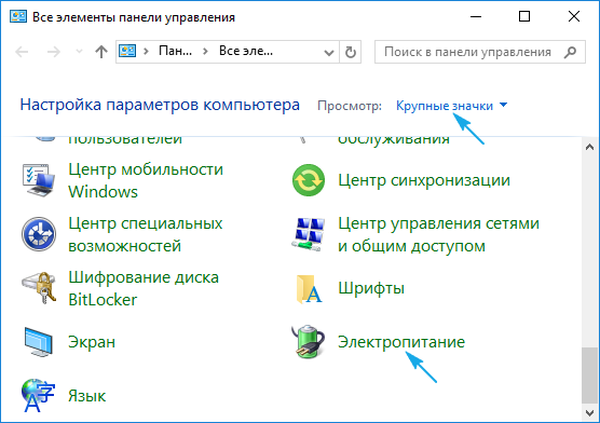
3. Ve vertikální nabídce klikněte na odkaz „Akce tlačítka napájení“.
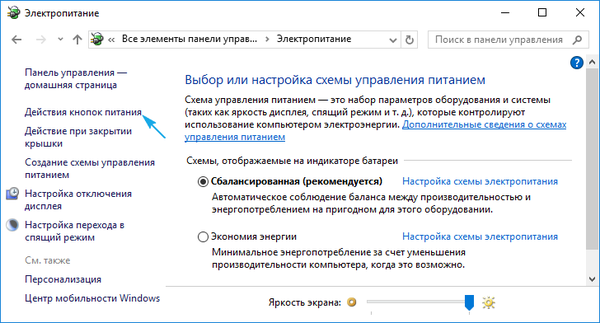
4. V dalším rozhraní klikněte na nápis „Změnit nastavení, které nejsou k dispozici“.
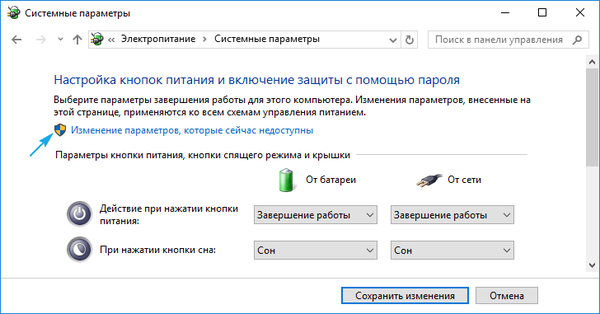
Provedení akce vyžaduje oprávnění správce.
5. Zrušte zaškrtnutí políčka vedle možnosti „Povolit rychlé spuštění“..
6. Klikněte na „Uložit změny“.
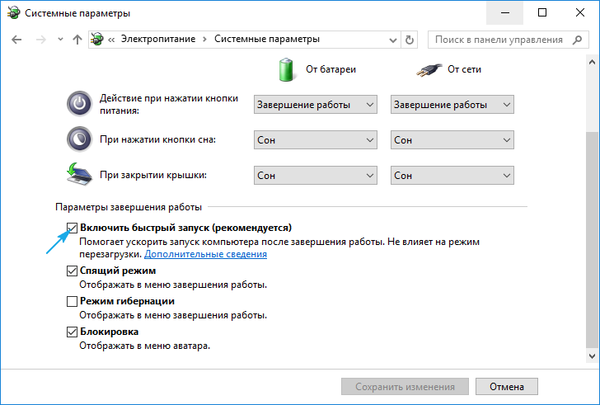
Všechno je připraveno. Příště se Windows 10 spustí v klasickém režimu se stahováním všech potřebných souborů z místa jejich fyzického úložiště na pevný disk, a nikoli ze souboru hiberfile.sys.
Zde můžete také vypnout režim spánku, pokud funkce není nárokována nebo pokud je vyžadováno několik GB místa na disku.
Prostřednictvím editoru registru je rychlý start deaktivován nastavením hodnoty "0" na klíč "HiberbootEnabled" umístěný na HKLM \ SYSTEM \ CurrentControlSet \ Control \ Session Manager \ Power. Pokud je hodnota „jedna“, je funkce opět zapnuta..
Zapněte systém rychlého startu
Jedna z metod zpětné aktivace možnosti rychlého spuštění systému Windows 10 je popsána na konci poslední části. Druhým způsobem je použití apletu Power (zaškrtněte políčko vedle příslušné možnosti), ale v některých případech může být položka neaktivní (šedě).
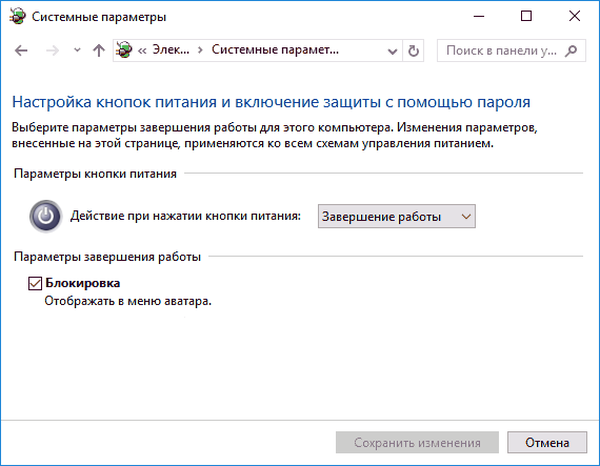
To znamená, že režim hibernace je v systému zakázán, bez kterého spuštění nebude fungovat kvůli neexistenci souboru hubernate.sys. Hibernace je aktivována pomocí Možnosti napájení (viz předchozí část) nebo spuštěním příkazu „powercfg -h on“ v příkazovém řádku spuštěném s oprávněními správce. Po aktivaci režimu spánku se aktivuje položka „Povolit rychlý start“, proto voláme aplet Napájení, přejděte do sekce pro nastavení akcí pomocí tlačítek napájení a v podsekce aktuálně nedostupných parametrů vyberte možnost „Povolit rychlý start“ a uložte nová nastavení.
Při příštím spuštění počítače se systém zavede umístěním obsahu souboru hibernace do paměti RAM.











